Có một số cách khác nhau để bạn có thể giải nén các tệp RAR trên Windows 10. Cách đầu tiên là sử dụng một trong các ứng dụng Microsoft Store miễn phí. Có một vài ứng dụng khác nhau mà bạn có thể sử dụng, nhưng chúng tôi khuyên bạn nên sử dụng ứng dụng có tên “Zip Extractor”. Ứng dụng này miễn phí và khá dễ sử dụng. Sau khi bạn đã tải xuống và cài đặt ứng dụng, hãy mở nó lên và nhấp vào nút “Thêm tệp”. Sau đó, tìm tệp RAR mà bạn muốn giải nén và nhấp vào tệp đó. Khi bạn đã hoàn thành việc đó, hãy nhấp vào nút “Trích xuất” và chọn nơi bạn muốn lưu các tệp đã giải nén. Một cách khác mà bạn có thể giải nén các tệp RAR trên Windows 10 là sử dụng Dấu nhắc Lệnh. Phương pháp này phức tạp hơn một chút nhưng vẫn có thể thực hiện được. Đầu tiên, bạn sẽ cần mở Command Prompt. Bạn có thể thực hiện việc này bằng cách tìm kiếm “Command Prompt” trong menu Bắt đầu. Khi Dấu nhắc Lệnh được mở, hãy nhập lệnh sau và nhấn Enter: mở rộng -r filename.rar pathtosave Thay thế “filename.rar” bằng tên của tệp RAR mà bạn muốn giải nén và “pathtSave” bằng đường dẫn mà bạn muốn lưu các tệp đã giải nén. Ví dụ: nếu bạn muốn giải nén tệp RAR có tên là “example.rar” và lưu tệp trong thư mục “C:extracted”, bạn sẽ nhập lệnh sau: mở rộng -r example.rar C:extracted Và đó là tất cả để có nó! Đây là hai cách khác nhau để bạn có thể giải nén tệp RAR trên Windows 10.
Nếu bạn cần gửi một tập hợp tệp qua email cho người dùng khác hoặc đính kèm liên kết ổ đĩa đám mây, bạn có thể cần nén thư mục chứa tệp để gửi. Điều này được thực hiện để tiết kiệm dữ liệu internet, thời gian, v.v. Thay vào đó, nếu bạn định gửi tệp qua ổ USB có dung lượng hạn chế, bạn có thể cần phải nén tệp.
Hai định dạng nén tệp phổ biến là ZIP và RAR. Mặc dù ZIP là một tính năng tích hợp sẵn trên các hệ thống Windows, rar yêu cầu phần mềm chuyên dụng để nén tập tin và thư mục. Ở bên nhận, bạn sẽ cần phần mềm trích xuất tệp tương tự.
Ứng dụng Windows 10 để giải nén tệp RAR
Bài viết này liệt kê các ứng dụng tốt nhất cho mở file rar win 10 có sẵn trong Microsoft Store.
- BreeZip
- Trình xem tệp thú vị
- Rar Zip Extractor Pro
- 9 KHÓA
- trình mở RAR
- UnRar Windows
- 8 Mã bưu điện
- trình giải nén rar
- Trình giải nén ZIP RAR miễn phí
- Bất kỳ mã bưu điện nào.
1] BreeZip

BreeZip là ứng dụng trích xuất tệp RAR phổ biến nhất hiện có trong Microsoft Store. Một lý do cho sự phổ biến của nó là giao diện của nó tương tự như File Explorer nên dễ sử dụng. BreeZip hỗ trợ các định dạng tệp rar, zip, 7z, iso, bzip2, gzip, tar, xz, v.v. Chương trình có thể giúp bạn mã hóa các tập tin bằng mật khẩu. Tuy nhiên, trong trường hợp này, người nhận cũng sẽ cần sử dụng BreeZip để giải nén các tệp. Có thể tải xuống phần mềm miễn phí từ Microsoft Store. Đây .
2] Trình xem tệp thú vị

Mặc dù Cool File Viewer không phổ biến như BreeZIP, nhưng nó linh hoạt hơn BreeZIP. Cool File Viewer hỗ trợ hơn 450 định dạng tệp, không chỉ RAR. Thay vào đó, nếu các tệp của bạn được nén ở định dạng không xác định, phần mềm này có thể là chìa khóa cho nó. Phần mềm giải nén RAR này cho phép bạn xem trước các tệp trong chính giao diện người dùng. Cool File Viewer có sẵn trên trang web của Microsoft giữ .
3] Rar Zip Extractor Pro

Nếu bạn cần nén nhiều tệp và thư mục, Rar Zip Extractor Pro sẽ là chương trình miễn phí tốt nhất cho mục đích này. Công ty tuyên bố rằng sản phẩm của họ cung cấp khả năng nén tốt nhất có thể cho các tệp của bạn. Nó hỗ trợ các định dạng 7z, ZIP, RAR, CAB, TAR, ISO, v.v. Bạn cũng có thể đặt mật khẩu bảo vệ các tệp của mình bằng Rar Zip Extractor Pro. Giao diện của nó thực sự dễ sử dụng. Tìm hiểu thêm về sản phẩm trên trang web của Microsoft giữ .
4] 9 KHÓA

9 ZIP là trình giải nén tệp RAR phổ biến cũng có định dạng nén tệp riêng. Phần mềm này có thể được sử dụng để trích xuất (và nén) các tệp ở các định dạng RAR tùy chỉnh như 5 RAR, 7 RAR, 9 RAR, v.v. để người nhận không thể sử dụng bất kỳ phần mềm giải nén tệp nào khác. Bạn có thể tải xuống chương trình 9 ZIP từ Microsoft Store. Đây .
windows 10 cho người cao tuổi
5] Công cụ mở RAR

RAR Opener là một trình trích xuất RAR nhẹ và rất nhanh. Nó có thể được sử dụng để giải nén các tệp có nhiều định dạng khác nhau như 7Z, Zip, TAR, LZH, v.v. Bạn cũng có thể sử dụng nó để đặt mật khẩu cho các tệp RAR. RAR Opener khá phổ biến trong Microsoft Store. Nó có xếp hạng xuất sắc và ý kiến người dùng. Tìm hiểu thêm về nó Đây .
6] UnRar Windows

Một trong những công cụ giải nén RAR dễ dàng nhất trong danh sách này là UnRar Windows. Nó có một dòng lệnh giống như giao diện và không có giao diện người dùng đồ họa. Tuy nhiên, đừng lo lắng, phần mềm sẽ không đòi hỏi bạn phải nỗ lực nhiều. Nó trích xuất tất cả các tệp RAR, cho dù có được bảo vệ bằng mật khẩu hay không. UnRar Windows hỗ trợ các tệp RAR, ZIP, LZIP, GZIP, TAR và 7zip. Nó có thể được tải xuống từ Microsoft Store. Đây .
7] 8 Khóa kéo

Nếu bạn đã chán các ứng dụng giải nén RAR thông thường, hãy thử 8 Zip. Ứng dụng thế hệ mới này sử dụng công nghệ tiên tiến để giải nén tệp. Bạn có thể giải mã các tập tin bằng cảm ứng hoặc quét mống mắt. Ứng dụng này cho phép bạn xem các tệp phương tiện nén trực tiếp thông qua giao diện người dùng đồ họa. Nó có sẵn trong Microsoft Store Đây .
8] Trình trích xuất RAR
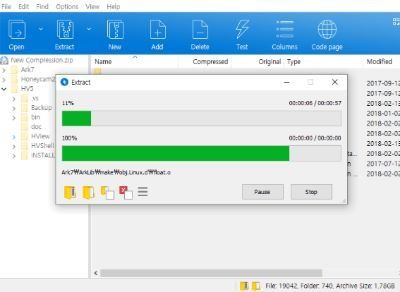
Nếu bạn đang tìm kiếm một trình giải nén RAR dễ dàng nhưng nhanh chóng và hiệu quả, hãy thử RAR Extractor. Phần mềm cho phép người dùng xem trước nội dung trong cửa sổ GUI trước khi giải nén. Tải nhanh, không chiếm nhiều dung lượng trong hệ thống. Tìm hiểu thêm về nó trong Microsoft Store Đây .
9] Giải nén ZIP RAR miễn phí

Công cụ Free ZIP RAR Extractor ít được biết đến nhưng đáng để tải xuống. Nó có giao diện khá đơn giản và dễ sử dụng. Tất cả người dùng đánh giá phần mềm miễn phí đều đánh giá 5 sao. Nó có thể giúp lưu trữ và giải nén các tệp ở nhiều định dạng. Có thể tải xuống ZIP RAR Extractor miễn phí từ Microsoft Store. Đây .
10] Bất kỳ Zip nào

Bất kỳ phần mềm Zip nào cũng có thể được sử dụng để giải nén các tệp ở định dạng RAR, ZIP và GZIP. Nó hỗ trợ khả năng kéo và thả các tệp bạn sắp tải trực tiếp lên giao diện người dùng thay vì duyệt qua nó. Nén và giải nén tập tin là một quá trình gần như tức thời. Tìm hiểu thêm về nó trong Microsoft Store. Đây .
Tải PC Repair Tool để nhanh chóng tìm và tự động sửa lỗi WindowsCái nào bạn đang dùng?














